在這篇教程中我們將學習如何使用Photoshop化腐朽為神奇,為玫瑰花添加漂亮的噴濺效果,希望大家能夠喜歡。

第一步
創建一個背景為透明的文件,該圖層的高度應大于玫瑰花圖片的尺寸。現在將玫瑰花圖片導入,置于圖層一上面。將第一個圖層填充為黑色,可以看到圖片的上面有一個黑邊。(圖01、02)

圖01
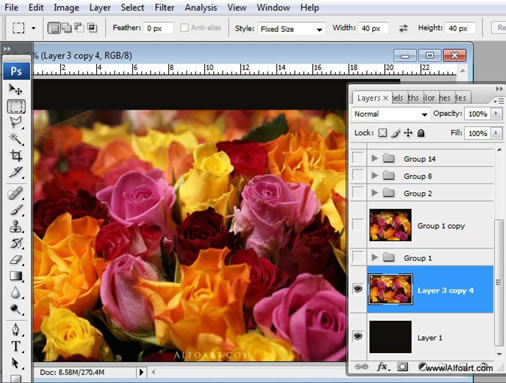
圖02
第二步
復制玫瑰圖層,添加高斯模糊效果,半徑為30像素。復制模糊圖層并將兩個模糊圖層合并,現在將這個合并的圖層向上移動,露出原來玫瑰花圖層的底部。(圖03)
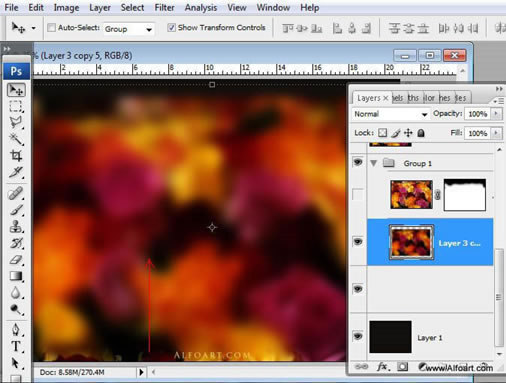
圖03
第三步
復制原來的玫瑰花圖層,置于其他圖層的上面,并添加圖層蒙版,用柔軟的黑色筆刷在畫面上緣涂抹(將模糊圖層和復制的玫瑰花圖層編組)。(圖04)
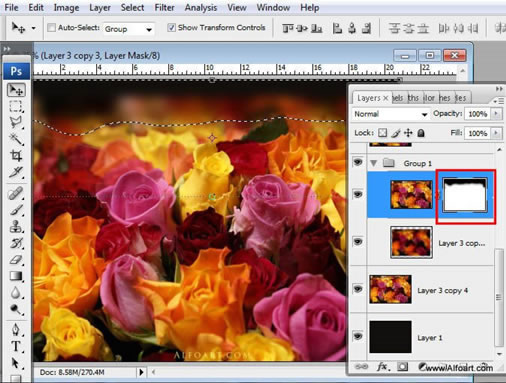
圖04
第四步
復制組一,并將組一的圖層合并成一個圖層Group1 copy,為了分離模糊的背景和清晰前景,用磁性套索工具將模糊的玫瑰花區域選中。(圖05)
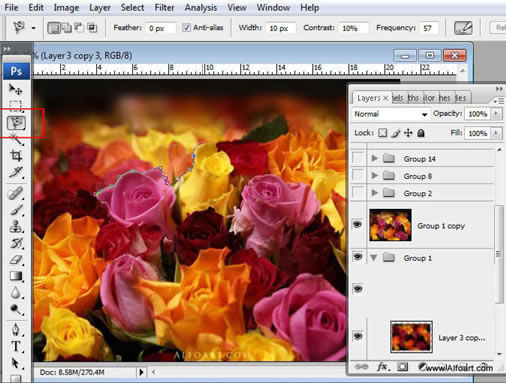
圖05
第五步
在選中的選取添加高斯模糊效果,半徑為5像素。(圖06、07)
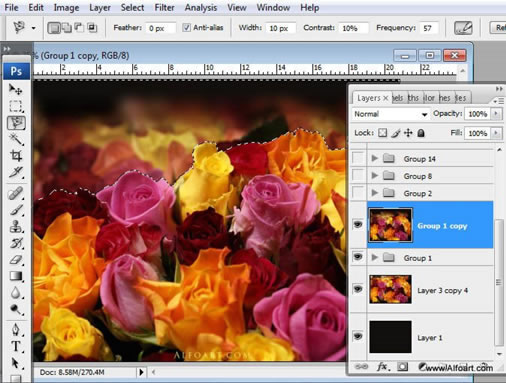
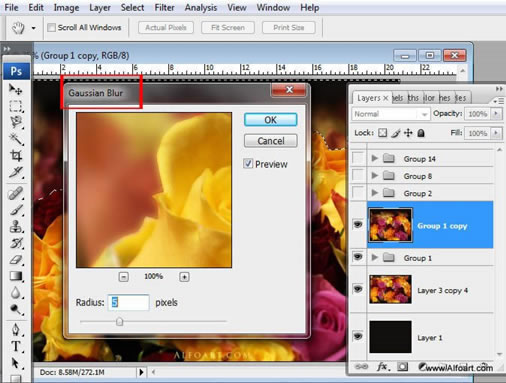
圖07
第六步
接著在選中的玫瑰花背景選區添加效果:打開圖像調整色階,按照下圖修改數值。(圖08)
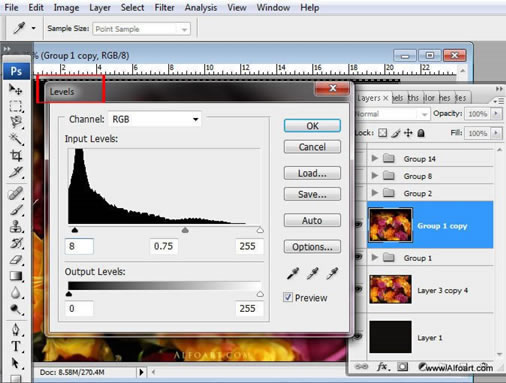
圖08
推薦設計

優秀海報設計精選集(8)海報設計2022-09-23

充滿自然光線!32平米精致裝修設計2022-08-14

親愛的圖書館 | VERSE雜誌版版式設計2022-07-11

生活,就該這麼愛!2022天海報設計2022-06-02
最新文章

5個保姆級PS摳圖教程,解photoshop教程2023-02-24

合同和試卷模糊,PS如何讓photoshop教程2023-02-14

PS極坐標的妙用photoshop教程2022-06-21

PS給數碼照片提取線稿photoshop教程2022-02-13








